Wie iPhone X verschwommene / körnige Fotos zu beheben
Das Flaggschiff 2017 und das 10-Jahre-Modell vonApple, iPhone X, ist eines der besten Telefone der Welt. Es ist derjenige, der den Trend der Kerbanzeige auslöste. Nun, obwohl das iPhone X starke Funktionen hat, gibt es Zeiten, in denen Benutzer mit unterschiedlichen Problemen konfrontiert sind. Und ein solches Problem, mit dem die Benutzer konfrontiert sind, ist "iPhone x verschwommene Fotos. "
Die meisten Nutzer haben sich darüber beschwertDas iPhone X zeigt nach dem Update auf iOS 12.2 / 12.1 / 12 verschwommene Bilder. Benutzer haben dieses Problem ins Internet gestellt und veröffentlichen es in verschiedenen Foren, in denen sie um Hilfe bitten. Sie behaupten, jede Lösung ausprobiert zu haben. Aber wir denken, dass das nicht der Fall ist. Wenn Sie einer der Benutzer sind, bei denen das Problem mit körnigen Fotos auf dem iPhone x auftritt, finden Sie hier einige Lösungen für Ihre Hilfe.
Lösung 1: Überprüfen Sie den physischen Schaden
Die Probleme mit Kameras bestehen meistens auskörperlicher Schaden. Wenn Ihre Kamera von außen beschädigt wird, kann dies die Bildqualität beeinträchtigen und zu verschwommenen Bildern auf dem iPhone X führen. Daher müssen Sie vor dem Umstieg auf einige wichtige Lösungen sicherstellen, dass Ihre Kamera nicht physisch beschädigt ist. Dies kann erreicht werden, indem bestimmte Dinge sichergestellt werden.
Stellen Sie sicher, dass Ihr Kameraobjektiv sauber ist. Wenn es ölig ist oder Flecken von verschiedenen Faktoren aufweist, ist es offensichtlich, dass Sie keine gute Bildqualität erhalten. Stellen Sie außerdem sicher, dass das Objektiv nicht beschädigt ist. Wenn es beschädigt ist, müssen Sie es natürlich durch ein neues ersetzen, um klare Bilder zu erhalten.
Lösung 2: Kamera-App erzwingen
Wenn die Ursache für iPhone X verschwommene Bilder nicht istder physische Schaden, dann ist es definitiv Software-Panne. Möglicherweise liegt ein Problem in der Kamera-App vor. Daher müssen Sie sicherstellen, dass die Kamera-App einwandfrei funktioniert. Dies kann durch erzwungenes Schließen der Kamera-App erfolgen. Alles, was Sie tun müssen, ist nach oben wischen und gedrückt halten, bis der App-Umschalter angezeigt wird. Streichen Sie jetzt die Kamera-App nach oben. Dies wird das Schließen der App erzwingen und möglicherweise Ihr Problem lösen.
Lösung 3: Neustart erzwingen X
Wenn Sie immer noch die Frage "Warum ist meine iPhone X-Kamera körnig?" Haben, ist ein erzwungener Neustart des Geräts die beste Lösung. Befolgen Sie die folgenden Schritte, um das Problem zu beheben.

Schritt 1: Drücken Sie die Lauter-Taste und dann die Leiser-Taste.
Schritt 2: Drücken Sie nun lange auf die Sleep-Taste, bis der Bildschirm dunkel wird und das Apple-Logo angezeigt wird.
Schritt 3: Lassen Sie die Tasten los, sobald das Apple-Logo angezeigt wird.
Lösung 4: Setzen Sie alle Einstellungen auf dem iPhone zurück
Wenn Ihr iPhone x verschwommene Bilder machtwird fortgesetzt, und das Zurücksetzen der Geräteeinstellungen kann das Problem beheben. Dadurch werden alle Einstellungen zurückgesetzt und Ihre Daten bleiben erhalten. Sie müssen nur die folgenden Schritte ausführen, um das Problem zu beheben.
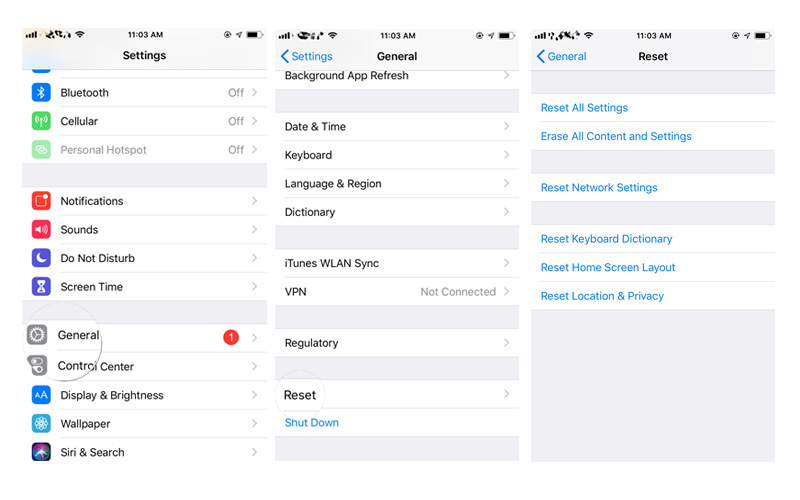
Schritt 1: Gehen Sie zu Einstellungen App und gehen Sie zu Allgemein.
Schritt 2: Im Allgemeinen müssen Sie nach der Option Zurücksetzen suchen.
Schritt 3: Klicken Sie unter Zurücksetzen auf Alle Einstellungen zurücksetzen.
Lösung 5: Fixieren Sie verschwommene iPhone X-Fotos mit ReiBoot
Wenn das Problem weiterhin besteht, müssen Sie verwendeniOS System Repair Tool ReiBoot. Mit diesem Tool können Sie alle Probleme, die mit Ihrem Gerät zusammenhängen, mit einem einzigen Klick lösen. Befolgen Sie die nachstehenden Schritte, wenn Ihre iPhone X-Fotos verschwommen sind.
Schritt 1: Führen Sie die Software aus, nachdem Sie Ihr Gerät an den Computer angeschlossen haben, und klicken Sie auf die Option "Repair Operating System" (Betriebssystem reparieren). Klicken Sie anschließend auf die Option "Reparatur starten".

Schritt 2: Klicken Sie auf Download, um das neueste Firmware-Paket online zu installieren.
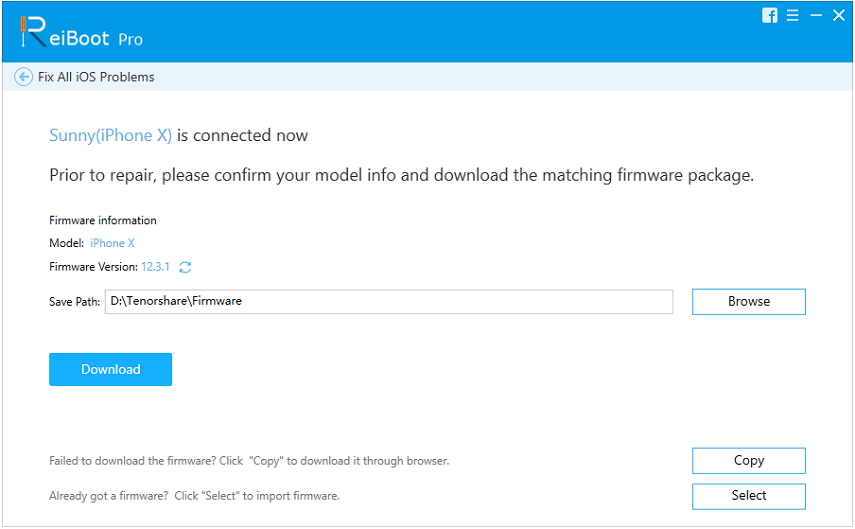
Schritt 3: Wählen Sie als Nächstes "Jetzt reparieren", um die Wiederherstellung Ihres Geräts zu starten. Nach Abschluss des Vorgangs wird Ihr Gerät neu gestartet und das Problem behoben.

Sie können auch mögen:
- Das iPhone X lässt keine Anrufe mehr fallen
- iPhone X Bildschirmaufteilung
Lösung 6: Das iPhone mit iTunes auf die Werkseinstellungen zurücksetzen
Durch das Wiederherstellen Ihres iPhone X kann das Problem möglicherweise behoben werdenHier. Hier gehen alle Ihre Daten verloren. Dadurch ähnelt Ihr Gerät einem neuen Gerät ohne Daten und Probleme. Obwohl die Wahrscheinlichkeit einer Behebung des Problems hoch ist, können Benutzer ihre wertvollen Daten nicht mehr sehen. Befolgen Sie die unten angegebenen Schritte.
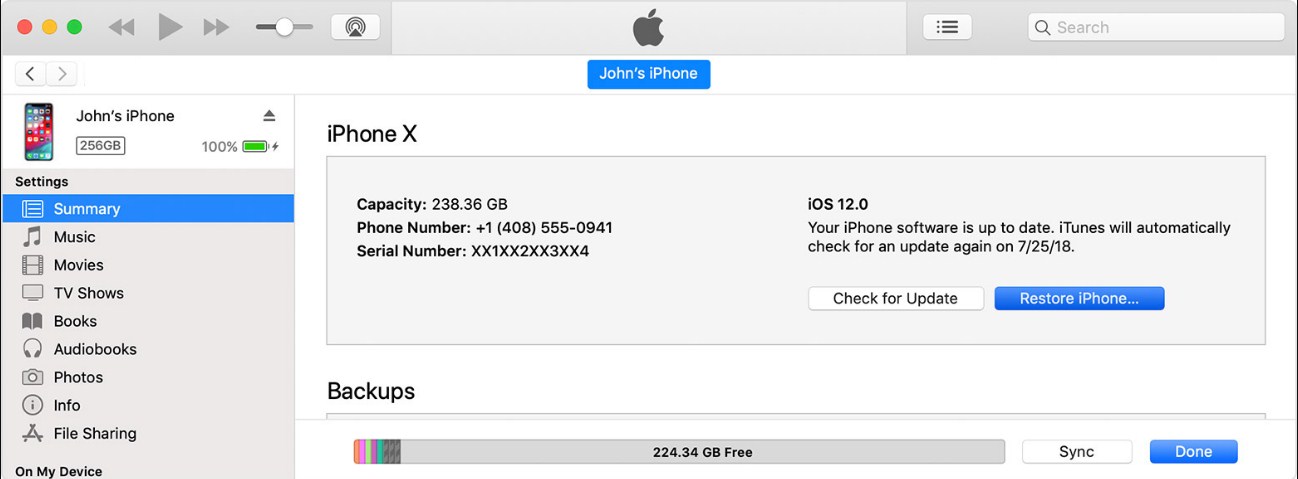
Schritt 1: Schließen Sie Ihr Gerät nach dem Öffnen von iTunes an den Computer an.
Schritt 2: Wählen Sie Ihr Gerät aus, wenn es in iTunes angezeigt wird. Wählen Sie im Abschnitt "Backups" die Option "iPhone wiederherstellen".
Schritt 3: Nach Abschluss des Vorgangs können Sie überprüfen, ob Ihr iPhone X kein Problem aufweist.
Als wir hier das große Ganze sahen, schauten wir uns das anDie Top-6-Lösungen, die Ihnen helfen, verschwommene Fotos auf dem iPhone X wiederzugeben. Tenorshare ReiBoot ist die beste Lösung, mit der Sie das Problem schnell lösen können. Wenn der Artikel hilfreich war, teilen Sie uns Ihr Feedback mit, indem Sie unten einen Kommentar abgeben.








![[Gelöst] iPhone 7 - Kamera kann nicht auf ferne Objekte fokussieren / verschwimmen](/images/iphone7-tips/solved-iphone-7-camera-cannot-focusblurry-on-far-objects.jpg)
